- Հեղինակ Abigail Brown [email protected].
- Public 2023-12-17 06:51.
- Վերջին փոփոխված 2025-01-24 12:12.
Երբ Microsoft-ը ավելացրեց Cortana ձայնային օգնականը Windows 10-ում, շատերը հրաժարվեցին իրենց համակարգչի հետ խոսելու մտքից՝ չնայած այն ամենին, ինչ Cortana-ն կարող է անել: Այնուամենայնիվ, Windows-ի նախորդ տարբերակները նույնպես աջակցում են խոսքի ճանաչմանը, այնպես որ միշտ հնարավոր է եղել կառավարել ձեր համակարգիչը ձեր ձայնով:
Այս հոդվածի տեղեկատվությունը վերաբերում է Windows 10-ին, Windows 8-ին և Windows 7-ին:
Վերջին գիծ
Կան բազմաթիվ պատճառներ, ներառյալ հաշմանդամությունը կամ վնասվածքը, թե ինչու ինչ-որ մեկը չի կարող օգտագործել իր ձեռքերը համակարգչով նավարկելու համար: Ահա թե ինչու խոսքի ճանաչումը ներդրվել է Windows-ում՝ օգնելու նրանց, ովքեր ստիպված են հաղթահարել ֆիզիկական խնդիր:Այնուամենայնիվ, խոսքի ճանաչումը նաև հիանալի գործիք է բոլորի համար, ովքեր ցանկանում են փորձարկել ձայնային փոխազդեցությունը կամ նախընտրում են չօգտագործել իրենց ձեռքերը մշտապես կառավարելու իրենց համակարգիչը:
Ինչպես միացնել Windows-ի խոսքի ճանաչումը
Դուք կարող եք միացնել Windows-ի խոսքի ճանաչումը կառավարման վահանակում: Windows-ի յուրաքանչյուր տարբերակի ինտերֆեյսը մի փոքր տարբեր է, բայց Խոսքի ճանաչման ակտիվացման քայլերը հիմնականում նույնն են.
-
Բացեք Windows Control Panel-ը և որոնման դաշտում մուտքագրեք Խոսքի ճանաչում:

Image -
Ընտրեք Start Speech Recognition որոնման արդյունքներում:

Image -
Նոր պատուհան է հայտնվում, որը համառոտ բացատրում է, թե ինչ է խոսքի ճանաչումը: Պատուհանի ներքևում ընտրեք Հաջորդ:

Image -
Ընտրեք կոճակը խոսափողի տեսակի կողքին, որն օգտագործում եք խոսքի ճանաչման համար, այնուհետև ընտրեք Հաջորդ:

Image Windows-ը բավականին լավ է նույնականացնում ձեր ունեցած խոսափողի տեսակը, բայց դուք դեռ պետք է համոզվեք, որ ընտրությունը ճիշտ է:
-
Կարդացեք խոսափողի ճիշտ տեղադրման մասին խորհուրդները և ընտրեք Հաջորդ:

Image -
Կարդացեք մի քանի տող տեքստ՝ համոզվելու համար, որ ձեր խոսափողը ճիշտ է աշխատում, և որ ձայնի մակարդակը ճիշտ է: Խոսելուց հետո ընտրեք Հաջորդ:

Image Երբ խոսում եք, դուք պետք է տեսնեք, որ ձայնի ցուցիչը մնում է կանաչ գոտում: Եթե այն ավելի բարձր է դառնում, դուք պետք է կարգավորեք ձեր խոսափողի ձայնը Control Panel-ում:
-
Ընտրեք Հաջորդ կրկին, երբ տեսնեք հաստատումը, որ խոսափողը կարգավորված է:

Image -
Ընտրեք Միացնել փաստաթղթերի վերանայումը ՝ թույլ տալու Windows-ին նայել ձեր համակարգչի փաստաթղթերն ու էլփոստի պահոցները, այնուհետև ընտրել Հաջորդ: Սա կարող է օգնել օպերացիոն համակարգին հասկանալ սովորական բառերն ու արտահայտությունները, որոնք սովորաբար օգտագործում եք:

Image Կարդացեք Microsoft-ի Գաղտնիության հայտարարությունները նախքան որոշելը, թե արդյոք ցանկանում եք միացնել այս գործառույթը: Որպես այլընտրանք, կարող եք ընտրել Անջատել փաստաթղթերի վերանայումը.
-
Ընտրեք Ձեռնարկ և Ձայնի ակտիվացում ռեժիմի միջև և ընտրեք Հաջորդ:
- Ձեռքով ռեժիմ նշանակում է, որ դուք պետք է օգտագործեք ստեղնաշարի դյուրանցումը Win + Ctrl ձայն տալուց առաջ հրամաններ
- Ձայնի ակտիվացման ռեժիմը-ն ակտիվանում է՝ ասելով «Սկսիր լսել.".
- Երկու մեթոդներն էլ օգտագործում են «Դադարեցնել լսելը» հրամանը՝ Խոսքի ճանաչումն անջատելու համար:
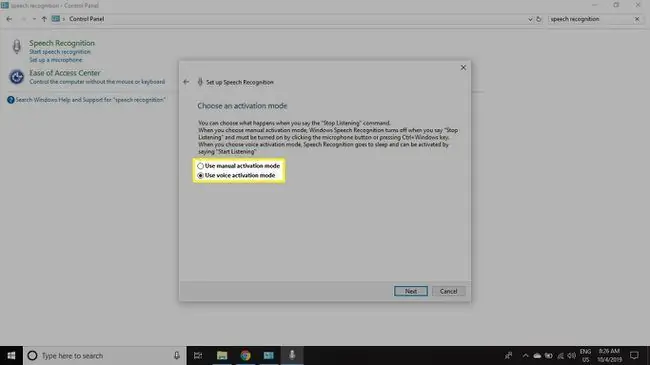
Image -
Ընտրեք Դիտել տեղեկաթերթիկը ՝ Windows Խոսքի ճանաչման տեղեկատու քարտը դիտելու և տպելու համար: Այնուհետև ընտրեք Հաջորդ.

Image Տեղեկաքարտը ներբեռնելու համար պետք է միացված լինեք ինտերնետին:
-
Նշեք, համոզվեք, որ Run Speech Recognition at startup ստուգված է և վերջին անգամ ընտրեք Հաջորդ:

Image -
Ընտրեք Start Tutorial ՝ Խոսքի ճանաչման գործիքի մասին ավելին իմանալու համար կամ ընտրեք Բաց թողնել ձեռնարկը։

Image Եթե որոշեք բաց թողնել ձեռնարկը, միշտ կարող եք անցնել Կառավարման վահանակ > Խոսքի ճանաչման > Վերցնել Խոսքի ձեռնարկ այն դիտելու համար:
Ինչպես օգտագործել Windows-ի խոսքի ճանաչում
Հենց այն միացված է, Խոսքի ճանաչման գործիքը հայտնվում է ձեր էկրանի վերևում: Ասեք «Սկսեք լսել» կամ մուտքագրեք Win + Ctrl՝ այն ակտիվացնելու համար: Դուք պետք է լսեք ձայն, որը թույլ կտա ձեզ իմանալ, որ Խոսքի ճանաչումը պատրաստ է և լսում է: Եթե երբևէ խնդրել եք ինչ-որ բան, որը Խոսքի ճանաչման գործառույթը չի կարող իրականացնել, դուք լսում եք սխալի ձայն:
Որոշ հրամաններ կարող են օգտագործվել ցանկացած ժամանակ, մինչդեռ մյուսները համատեքստում զգայուն են: Օրինակ, խոսքի ճանաչման օգտագործումը, երբ դուք տեքստային փաստաթղթում եք, ձեր խոսքերն ավելացնում է էջին:
Եթե ցանկանում եք ստեղծել նոր Microsoft Word փաստաթուղթ՝ օգտագործելով Windows ձայնային հրամանները, ահա թե ինչպես՝
-
Ակտիվացրեք խոսքի ճանաչումը և ասեք "Բացեք Word."

Image -
Ասեք «Դատարկ փաստաթուղթ» նոր փաստաթուղթ բացելու համար:

Image -
Ասա «Բարև ստորակետ, բարի գալուստ խոսքի ճանաչման ժամանակաշրջան."
Ձայնային հրամաններով տեքստ ավելացնելիս պետք է նշեք կետադրական նշաններ:

Image
Խոսքի ճանաչումը կատարյալ չի աշխատում երրորդ կողմի բոլոր ծրագրերի հետ: Ձեր սիրելի տեքստային խմբագրիչը, օրինակ, կարող է չընդունել թելադրանքը, սակայն ծրագրերը բացելն ու փակելը, ինչպես նաև ընտրացանկերը նավարկելը բավական լավ են աշխատում:
Օգտագործելով խոսքի ճանաչում Cortana-ի հետ
Windows 10-ի օգտատերերի համար հարկ է նշել մի խնդիր այն է, որ դուք հիասթափվելու եք, եթե փորձեք օգտագործել «Hey Cortana» ձայնային հրամանը, երբ Խոսքի ճանաչումն ակտիվ է:Սա շրջանցելու համար կարող եք անջատել Խոսքի ճանաչումը «Stop Listening» հրամանով, նախքան Cortana-ն օգտագործելը: Այլապես ասեք «Open Cortana» և այնուհետև օգտագործեք Speech Recognition-ի «typing» գործառույթը՝ ձեր հարցումը Cortana որոնման վանդակում մուտքագրելու համար:






